Win10系统打开程序很慢的解决方法
时间:2024-03-15 14:26:03作者:极光下载站人气:0
很多小伙伴在使用win10系统时可能会遇到打开程序时速度很慢的情况,这时我们该怎么进行设置才能让电脑打开程序的速度变快一点呢。其实我们可以尝试在Win10系统中使用运行窗格打开注册表编辑器,然后在注册表编辑器页面中定位到“Desktop”,接着在Desktop页面中新建一个“DWORD(32位)值(D)”,将该值重命名为“WaitToKillAppTimeout”,最后双击打开WaitToKillAppTimeout,再将其数值数据改为“0”即可。有的小伙伴可能不清楚具体的操作方法,接下来小编就来和大家分享一下Win10系统打开程序很慢的解决方法。
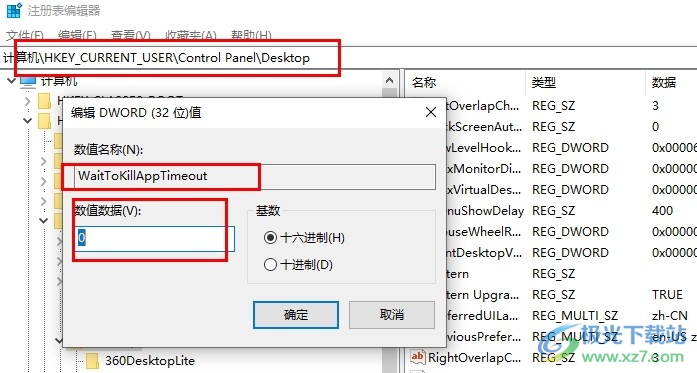
方法步骤
1、第一步,我们在电脑中使用“Win+R”打开运行窗口,然后在弹框中输入“regedit”,再点击确定选项

2、第二步,打开注册表编辑器之后,我们在该页面中输入“HKEY_CURRENT_USERControl PanelDesktop”,然后点击回车键
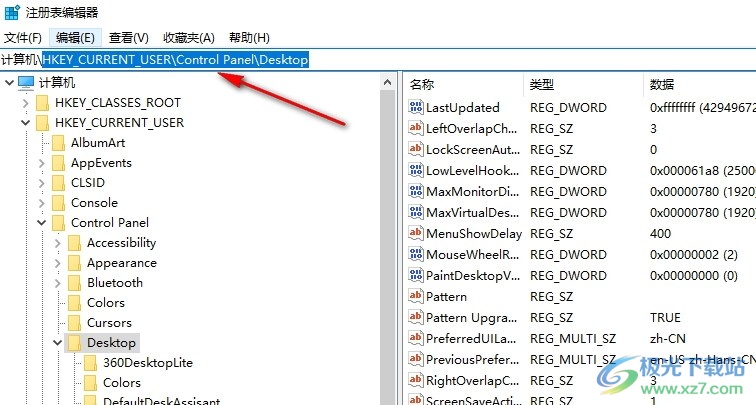
3、第三步,在“Desktop”的右侧页面空白部分,我们右键单击,然后点击“新建”选项,再选择“DWORD(32位)值(D)”,接着将新建的值命名为“WaitToKillAppTimeout”
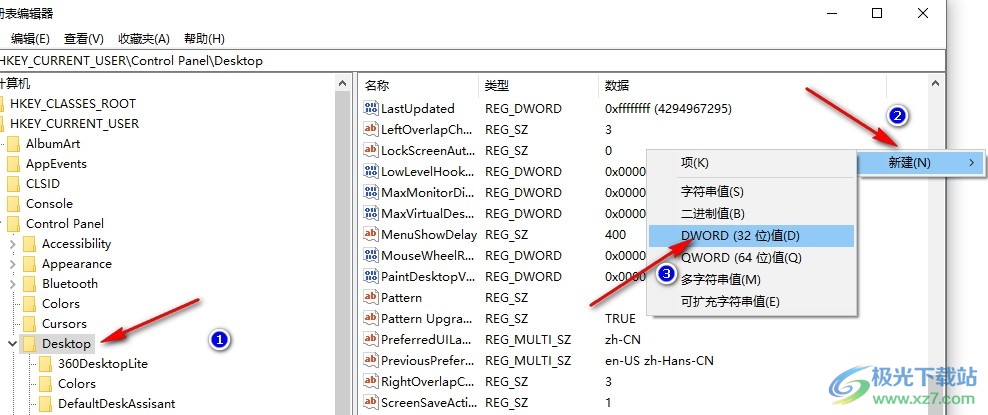
4、第四步,如果新建时出现无法重命名提示,说明已经有该值,我们找到该值,然后右键单击打开“修改”选项
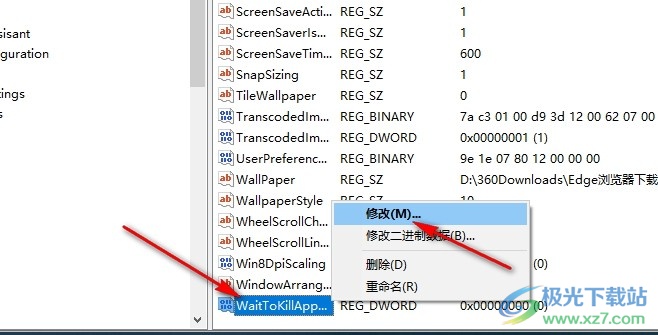
5、第五步,最后我们在弹框中将WaitToKillAppTimeout的数值数据改为“0”,再点击确定选项即可
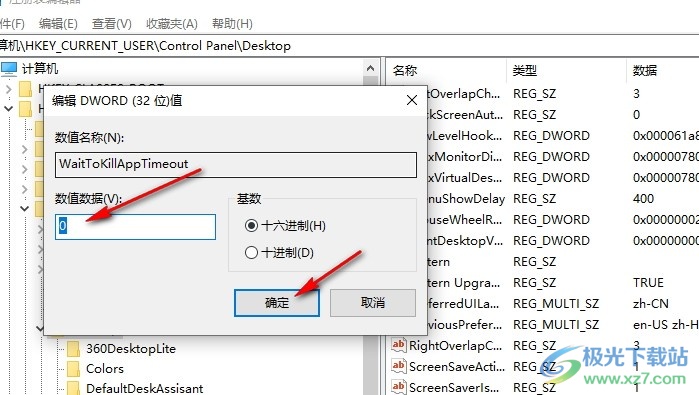
以上就是小编整理总结出的关于Win10系统打开程序很慢的解决方法,我们在Win10系统中打开注册表编辑器,然后定位到“Desktop”,接着在Desktop页面中新建一个“DWORD(32位)值(D)”,将其命名为“WaitToKillAppTimeout”,再将其数值数据改为“0”即可,感兴趣的小伙伴快去试试吧。

大小:4.00 GB版本:64位单语言版环境:Win10
- 进入下载

网友评论